IMDB TV on reklaamidega toetatud voogedastusteenus, mis pakub juurdepääsu laiale telesaadete ja filmide valikule. Teenus on täiesti tasuta, kuid reklaame pole võimalik eemaldada. Kui eelistate teenust ilma reklaamideta, kuulub IMDB TV Amazonile ja osa IMDB TV sisust on saadaval ka Prime Video kaudu.
Mis on IMDB TV ja kuidas see töötab?
IMDB TV on teenus Interneti-filmide andmebaas (IMDB), mis pakub reklaamidega tasuta juurdepääsu suurele telesaadete ja filmide teegile. Kuigi Amazonil on IMDB, pole teil seda vaja Amazon Prime liikmelisus IMDB teleri kasutamiseks.
IMDB TV on täiesti tasuta, kuid peate vaatama reklaame, mis on segatud teenuse telesaadete ja filmidega. IMDB TV-le pääsete juurde oma arvuti veebibrauseri või telefoni või voogesitusseadme rakenduse kaudu, mis on samuti tasuta. Kui teil on Amazon Prime'i tellimus, saate isegi vaadata IMDB telerit kanalina Prime Video saidil või rakenduses.

Thanasis Zovoilis/Moment/Getty
Kuidas registreeruda IMDB teleri kasutajaks
IMDB TV nõuab töötamiseks sisselogimist, kuid need pakuvad teile palju võimalusi. Saate kasutada oma olemasolevat IMDB-kontot, kui teil see on, või luua uue IMDB-konto tasuta. Teise võimalusena saate sisse logida kasutades oma Facebook , Google'i või Amazoni konto.
miks töötab ainult üks mu õhupallidest?
Siit saate teada, kuidas IMDB TV-sse sisse logida ja soovi korral ka uue kontoga alustada.
-
Liikuge saidile IMDB.com ja valige seejärel Logi sisse asub lehe paremas ülanurgas.
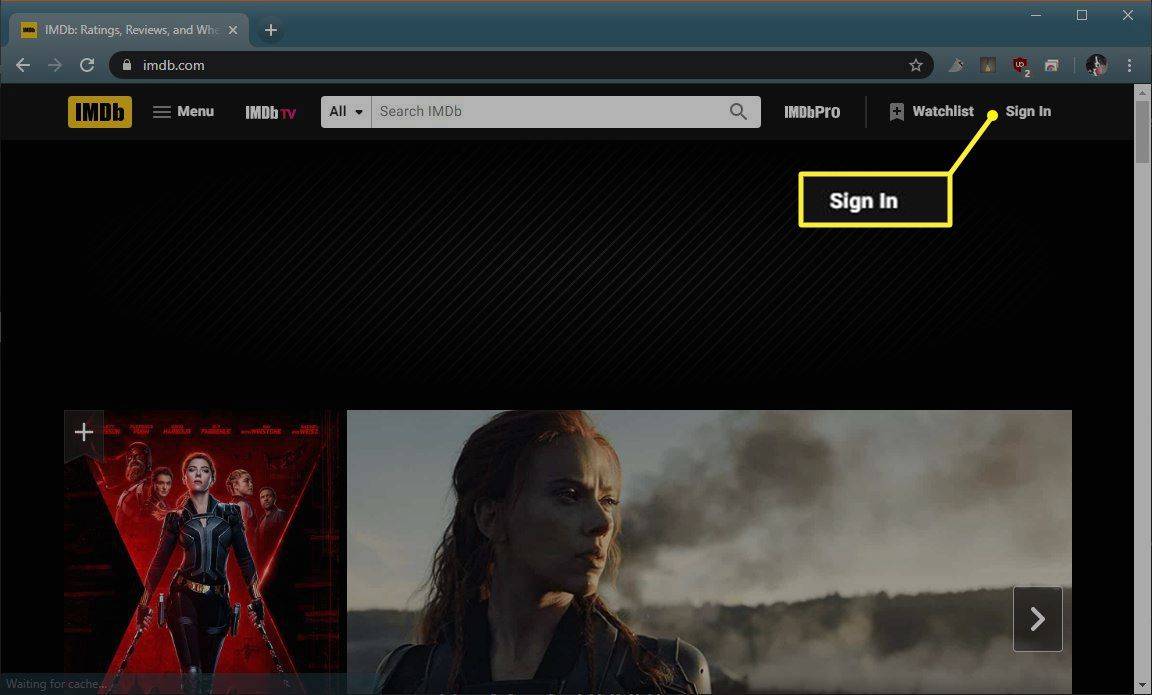
-
Valige sisselogimisviis ja seejärel sisestage jätkamiseks selle konto sisselogimismandaadid või valige Loo konto IMDB konto loomiseks.
-
Kui loote uut kontot, sisestage oma andmed ja seejärel valige Looge oma IMDB konto .
-
Pärast olemasolevale kontole sisselogimist või uue konto loomist suunatakse teid tagasi IMDB põhiveebisaidile.
Kuidas vaadata telerit ja filme IMDB teleris
Kui olete registreerunud ja sisse loginud, on filmide vaatamine IMDB teleris ülimalt lihtne. Võite kasutada Täpsem pealkirjaotsing et leida täpselt see, mida otsite, või lihtsalt sirvida põhilehel loetletud saateid ja filme IMDB teler lehele, et leida midagi huvitavat.
IMDB TV-s telesaadete ja filmide vaatamiseks tehke järgmist.
-
Liikuge saidile IMDB.com ja valige seejärel IMDB teler lehe vasakus ülanurgas.
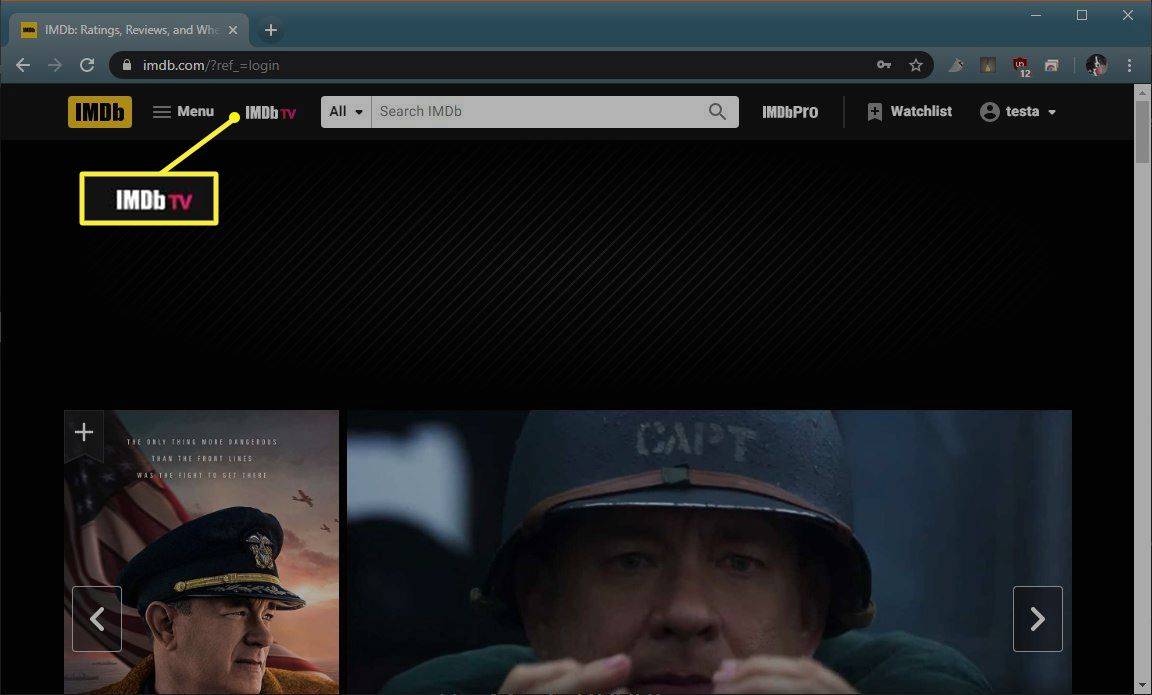
-
Otsige üles film või telesaade, mida soovite vaadata, ja valige see.
-
Teie filmi või saadet hakatakse automaatselt esitama.
Kuidas kasutada IMDB teleri jälgimisnimekirja
IMDB teleril pole reklaamitoega tasuta teenusena palju lisafunktsioone, kuid see sisaldab jälgimisnimekirja. Saate oma jälgimisloendisse lisada mis tahes IMDB-s oleva filmi või saate, olenemata sellest, kas see on IMDB-teleris saadaval või mitte, ja jälgida, mida soovite vaadata. Kui saade või film on IMDB teleris saadaval, saate oma jälgimisloendi abil selle IMDB põhisaidilt leida ja seejärel vaadata.
Protsess ei erine nii palju teistest teenustest, mis sisaldavad mingit järjekorda või vaatamisloendit, kuid see võib tekitada segadust, kuna see viib teid vaadatava saate või filmi tavapärasesse IMDB-loendisse.
IMDB teleri vaatamisloendi kasutamiseks tehke järgmist.
-
Saate või filmi vaatamisloendisse lisamiseks viige hiirekursor teid huvitava saate või filmi kohale ja valige + ülemises vasakus nurgas.
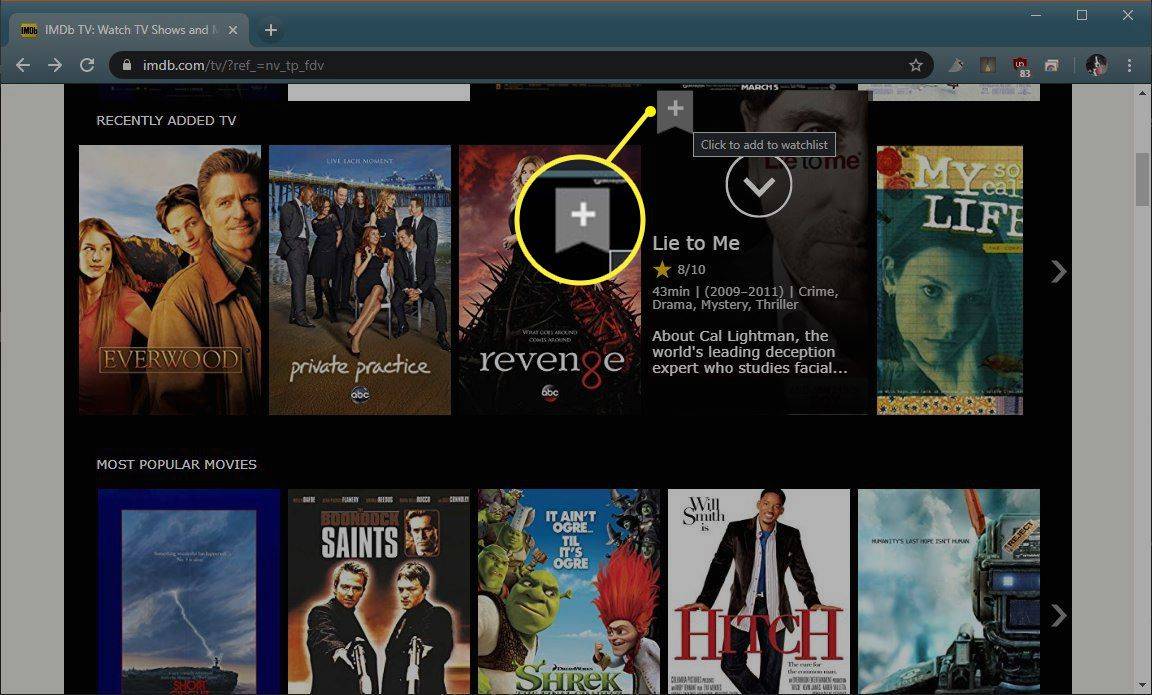
-
Valige IMDB mis tahes lehel Jälgimisnimekiri lehe paremas ülanurgas, et jõuda oma jälgimisloendisse.
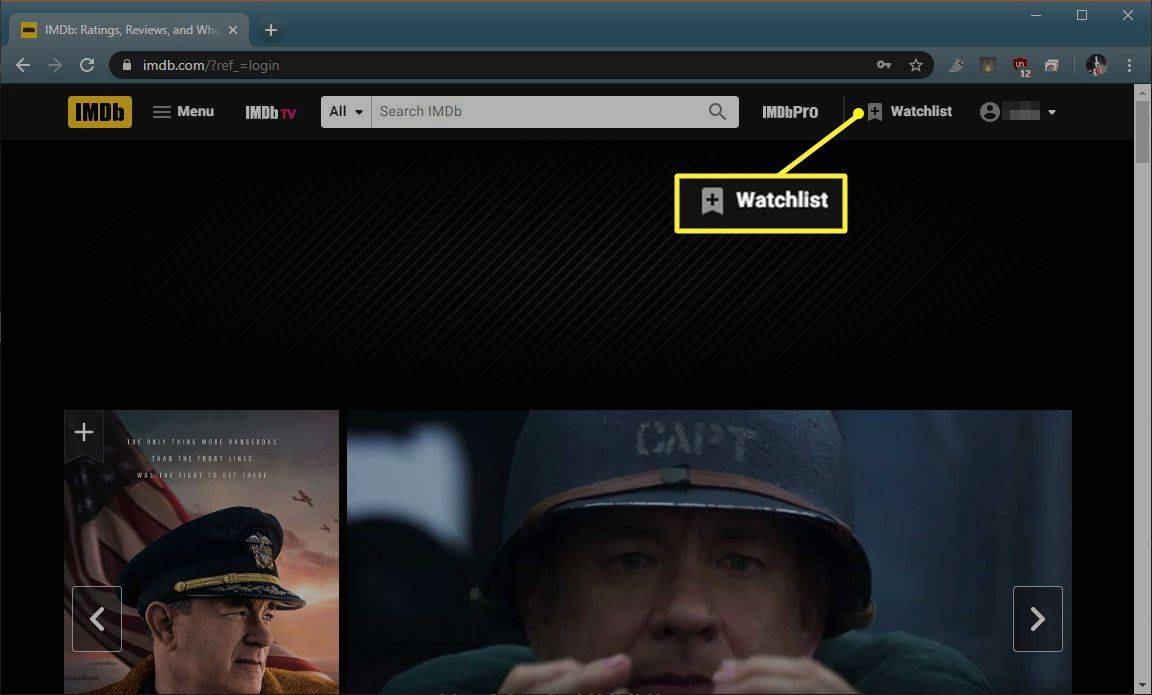
-
Valige oma jälgimisloendist mis tahes saade või film, et minna selle pealkirja IMDB lehele.
-
Valige selle pealkirja IMDB lehel Vaadake IMDB teleris tasuta seda vaatama.
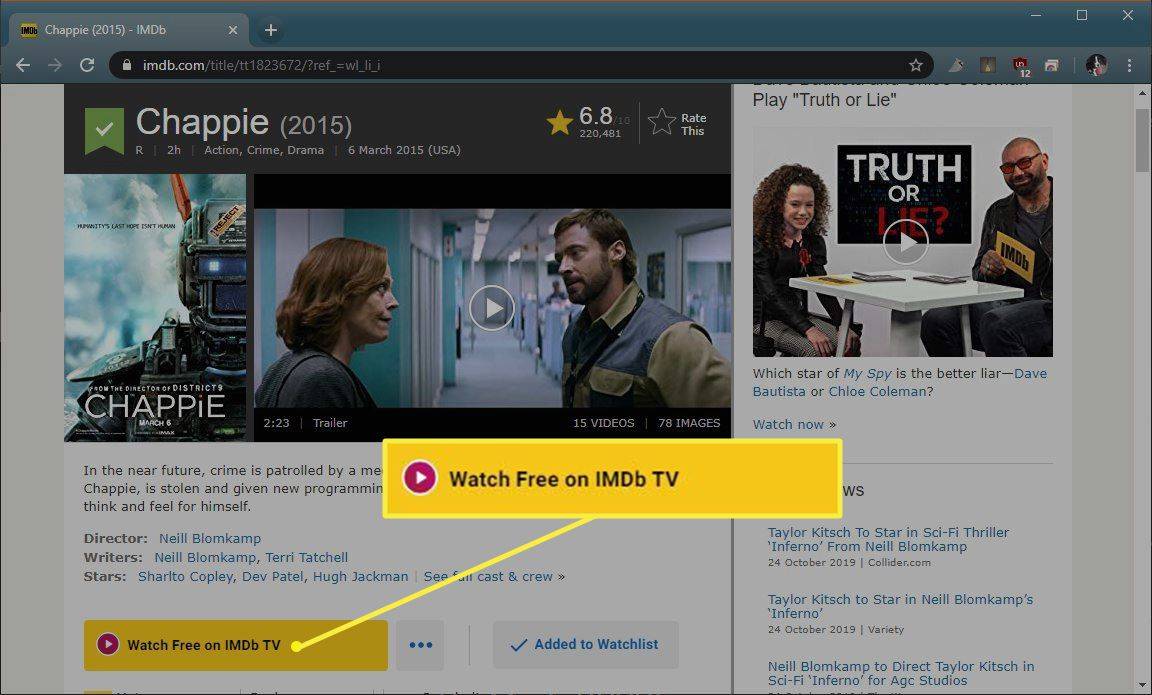
Kuidas kasutada IMDB TV rakendust
IMDB telefilmide ja telesaadete vaatamiseks telefonis, tahvelarvutis või voogesitusseadmes on kaks võimalust. Saate kasutada IMDB telerirakendust, kui see on teie seadme jaoks saadaval, või saate kasutada IMDB telekanalit rakenduses Prime Video. Kui teil juba on rakendus Prime Video, on see mugavam valik. Kui teil pole Amazon Prime'i, töötab IMDB telerirakendus suurepäraselt.
IMDB telerirakenduse saate siit:
- Android: IMDB telerirakendus Google Play poes
- iOS: IMDB telerirakendus App Store'is
- Kindle Fire: IMDB teler Amazon App Store'is
- Roku ja Fire TV: kasutage rakendust Prime Video ja otsige IMDB telekanalit.
IMDB telerirakenduse kasutamiseks tehke järgmist.
kood nw-3-6
-
Käivitage IMDB telerirakendus ja logige sisse, kasutades ühte pakutavatest meetoditest või puudutage valikut KONTOT LOOMA .
-
Valige, kas lubate IMDB rakendusel teie asukohale juurde pääseda.
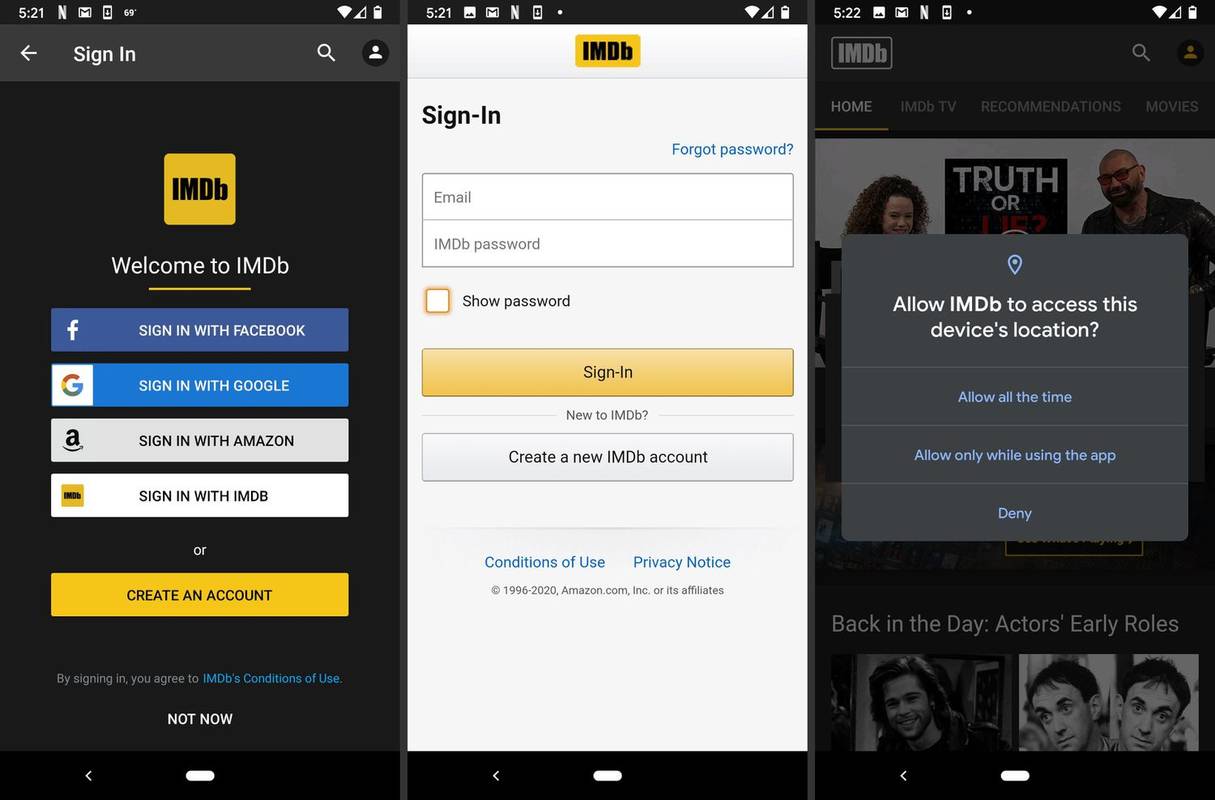
-
Puudutage Okei et lubada IMDB telerirakendusel teie telefoni märguannetega pingida, või klõpsake nuppu LÄBIVAATAMINE märguannete väljalülitamiseks.
-
Puudutage IMDB teler ülemisel menüüribal.
-
Puudutage filmi või saadet, mida soovite vaadata, ja see hakkab mängima.
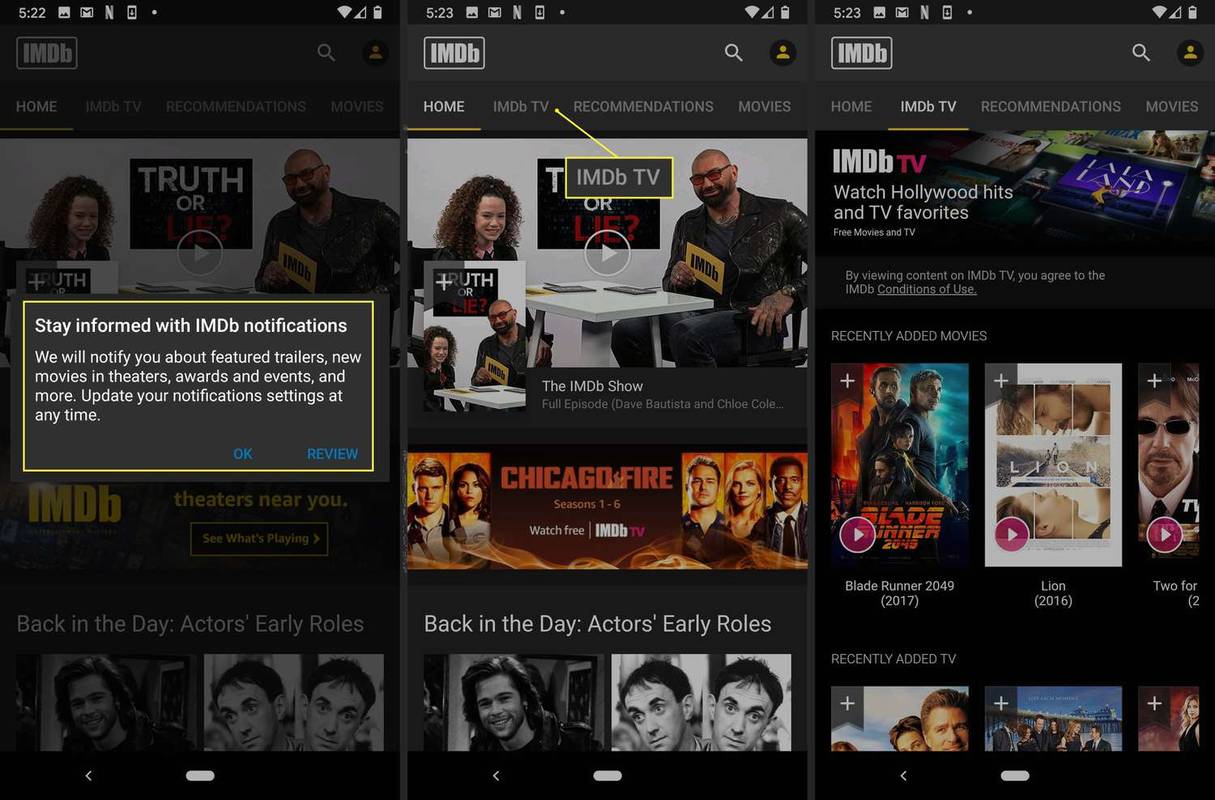
Kuidas vaadata IMDB-telerit rakendusest Prime Video
Kui teil on Amazon Prime, peaks teie kõigisse seadmetesse installima rakendus Prime Video. See pakub kohest juurdepääsu tasuta Amazon Prime Video sisule, kõikidele tellitud kanalitele ja kogu IMDB teleriteekile.
Siin saate hankida rakenduse Prime Video, kui teil seda veel pole:
- Android: Prime Video Google Play poes
- iOS: Prime Video App Store'is
- Aasta: Peamine video Roku kanal
- Xbox One: Prime Video Microsoft Store'is
- PlayStation 4: Prime Video PlayStation Store'is
- Fire: Prime Video on vaikimisi lisatud Kindle Fire ja Fire TV seadmetesse.
IMDB telekanali vaatamiseks Prime Video rakenduses toimige järgmiselt.
-
Käivitage rakendus Prime Video ja toksake IMDb teler .
-
Puudutage filmi või saadet, mida soovite vaadata.
-
Puudutage Mängige filmi tasuta koos reklaamidega ja filmi või saadet hakatakse esitama.
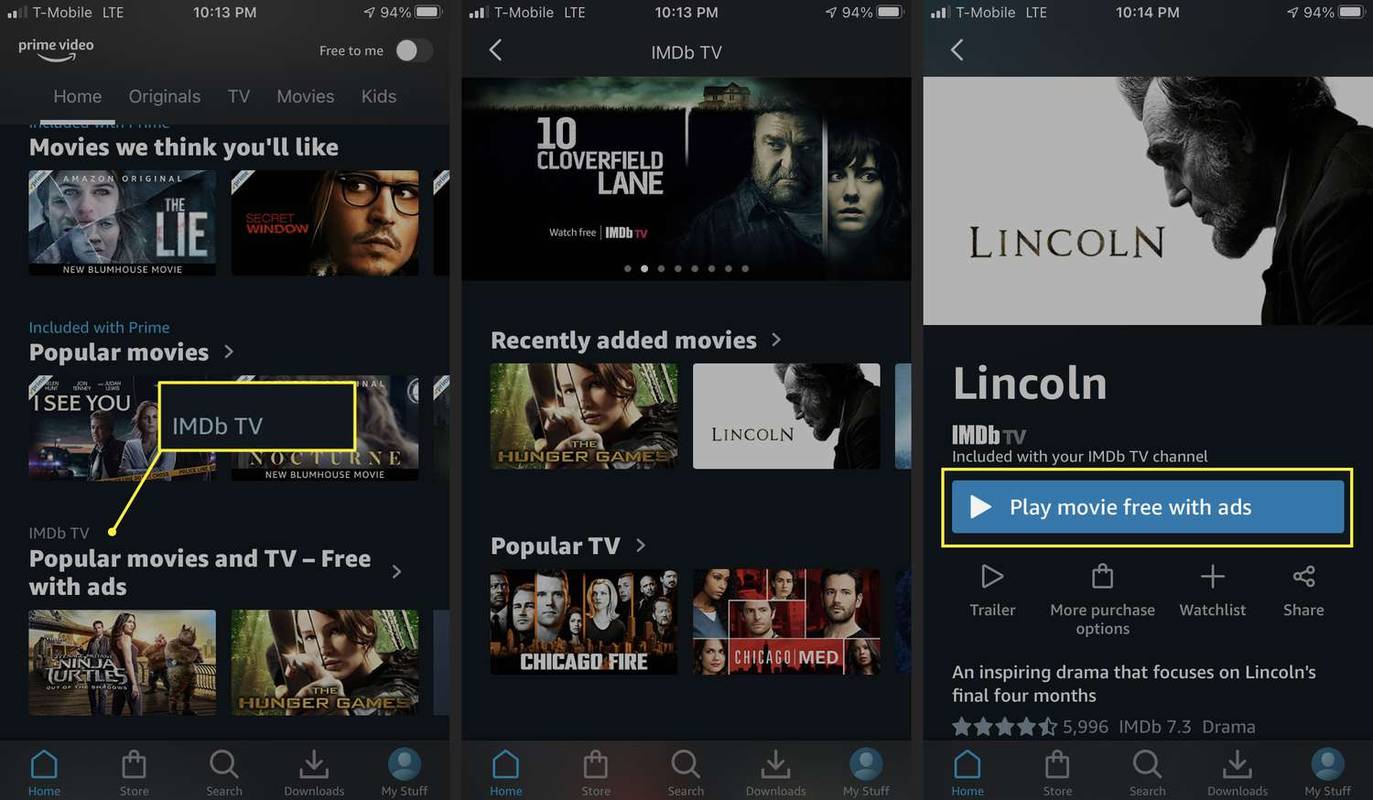

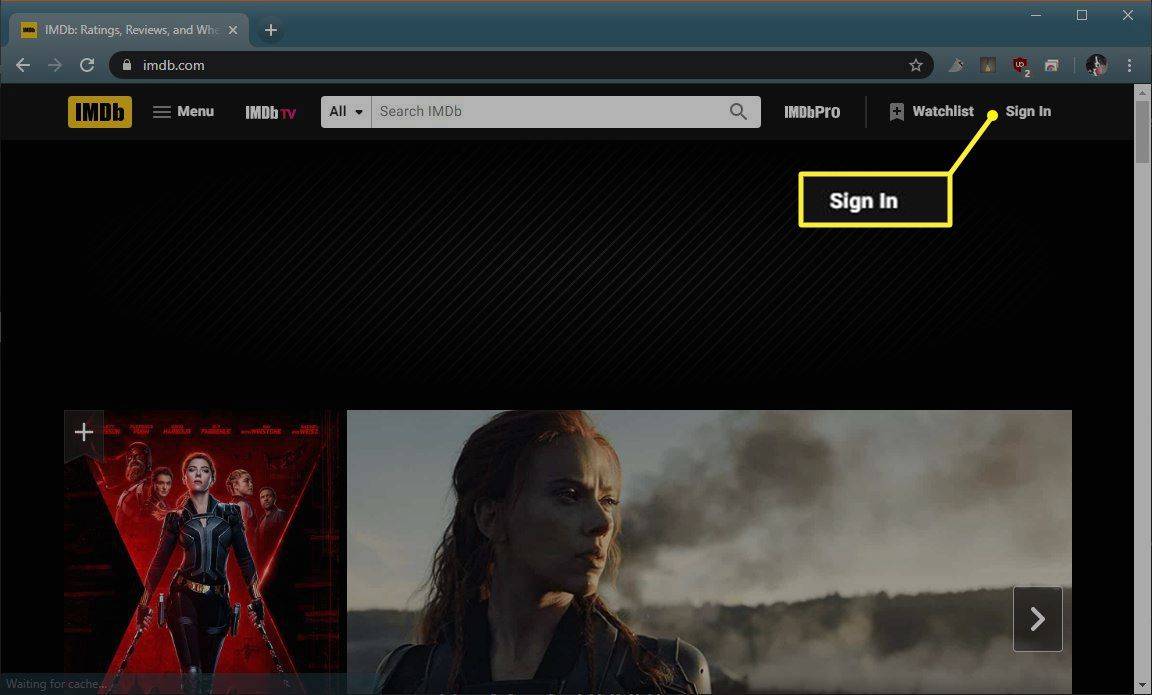


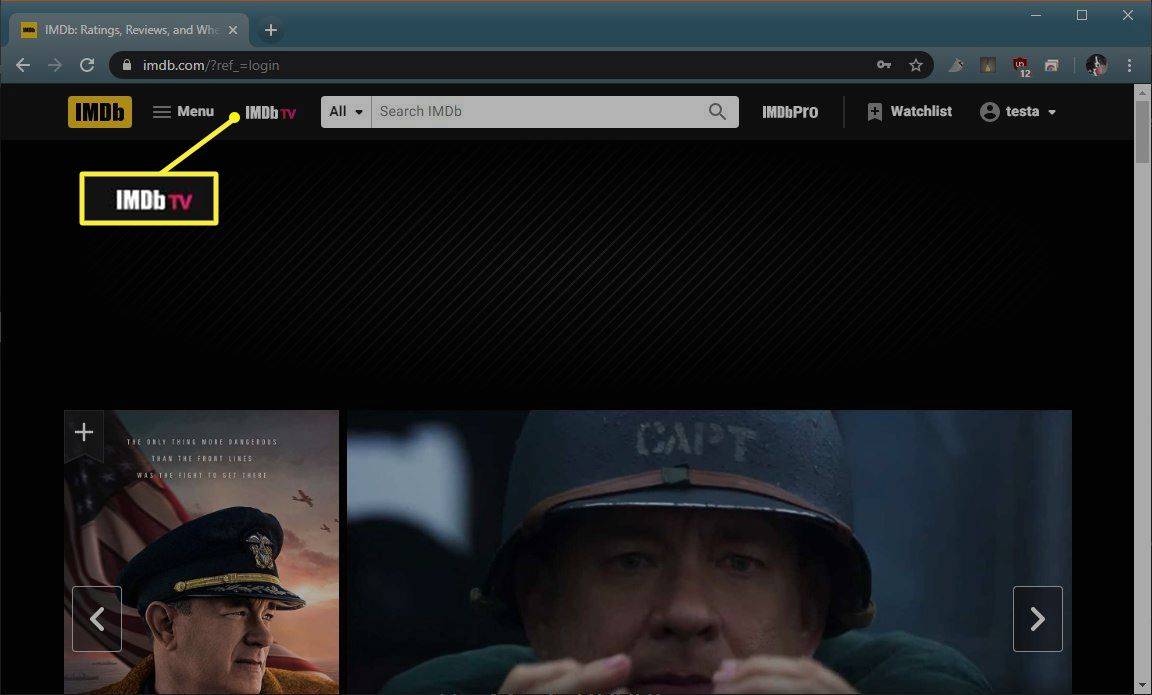


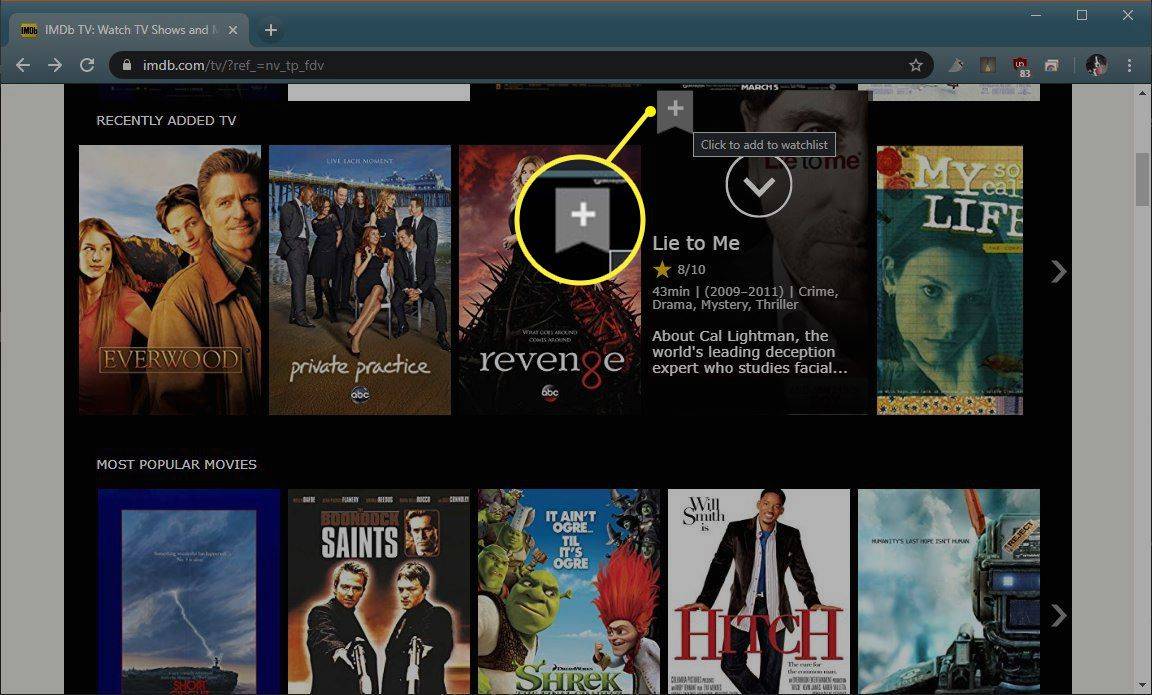
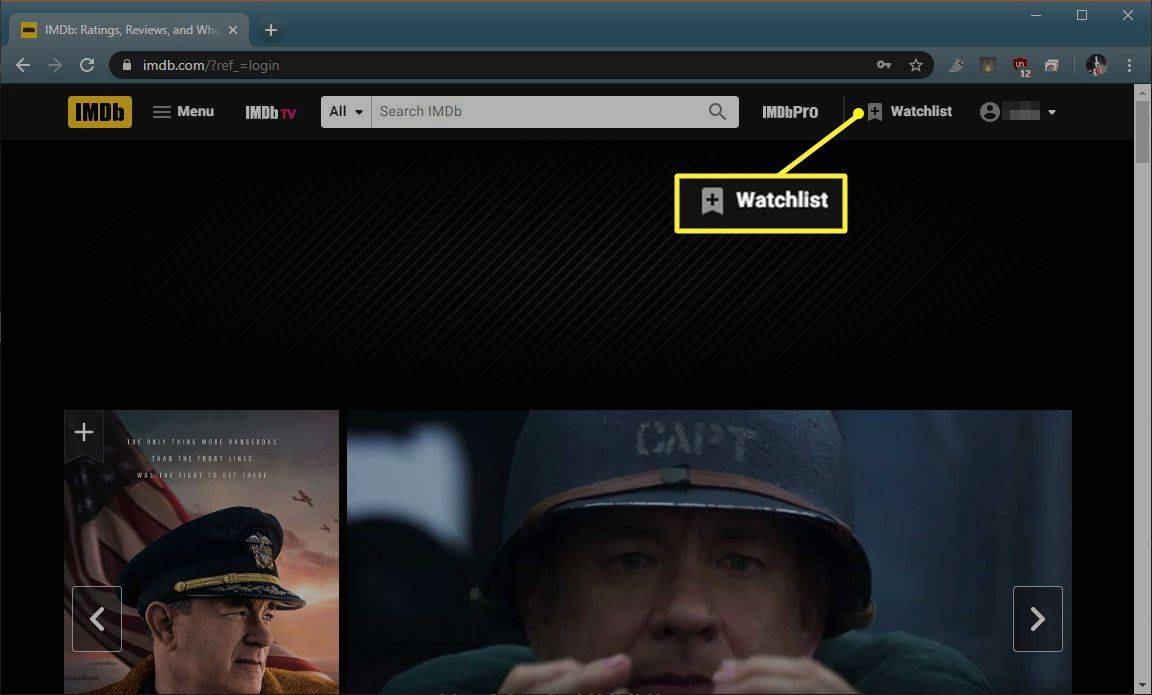

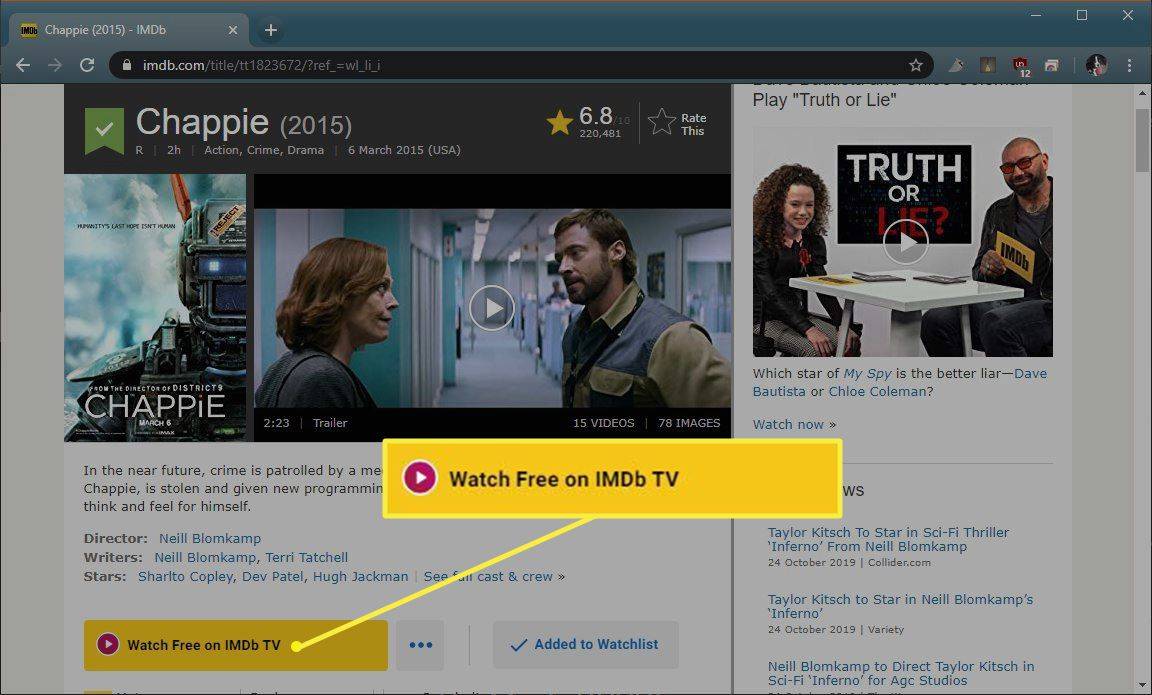
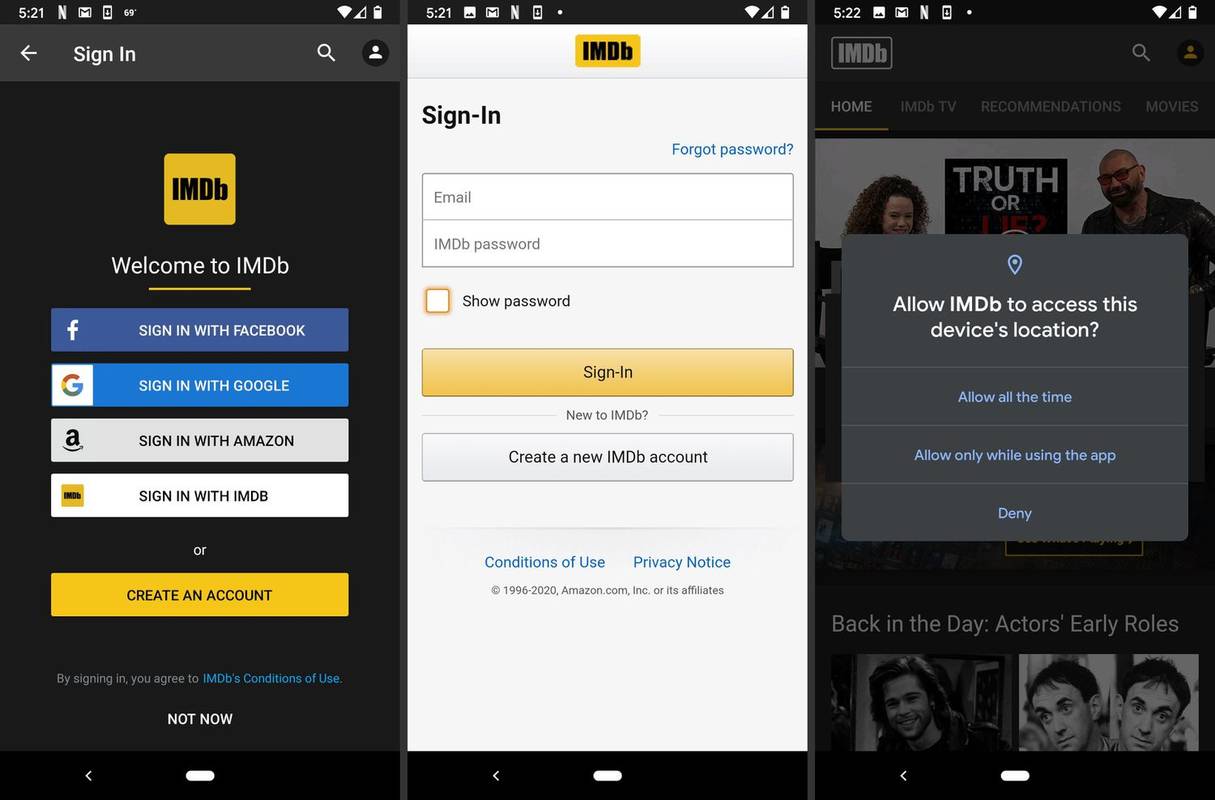
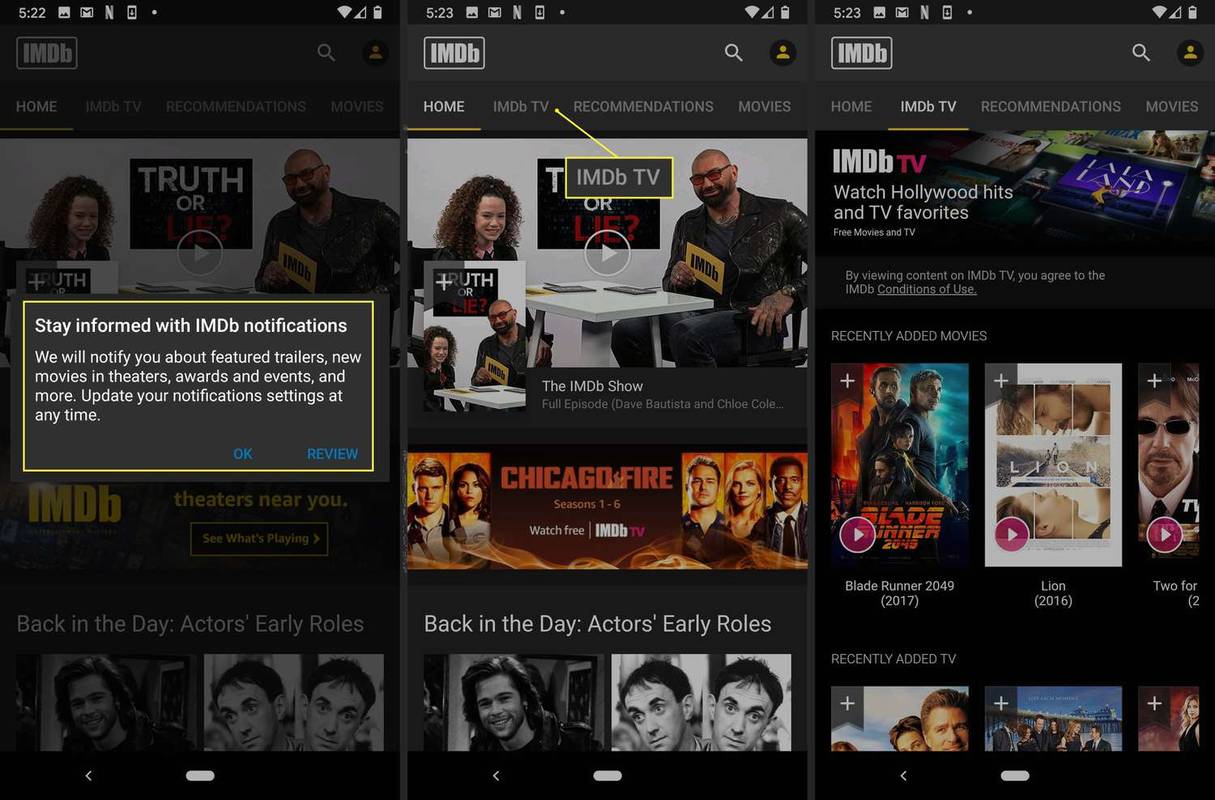
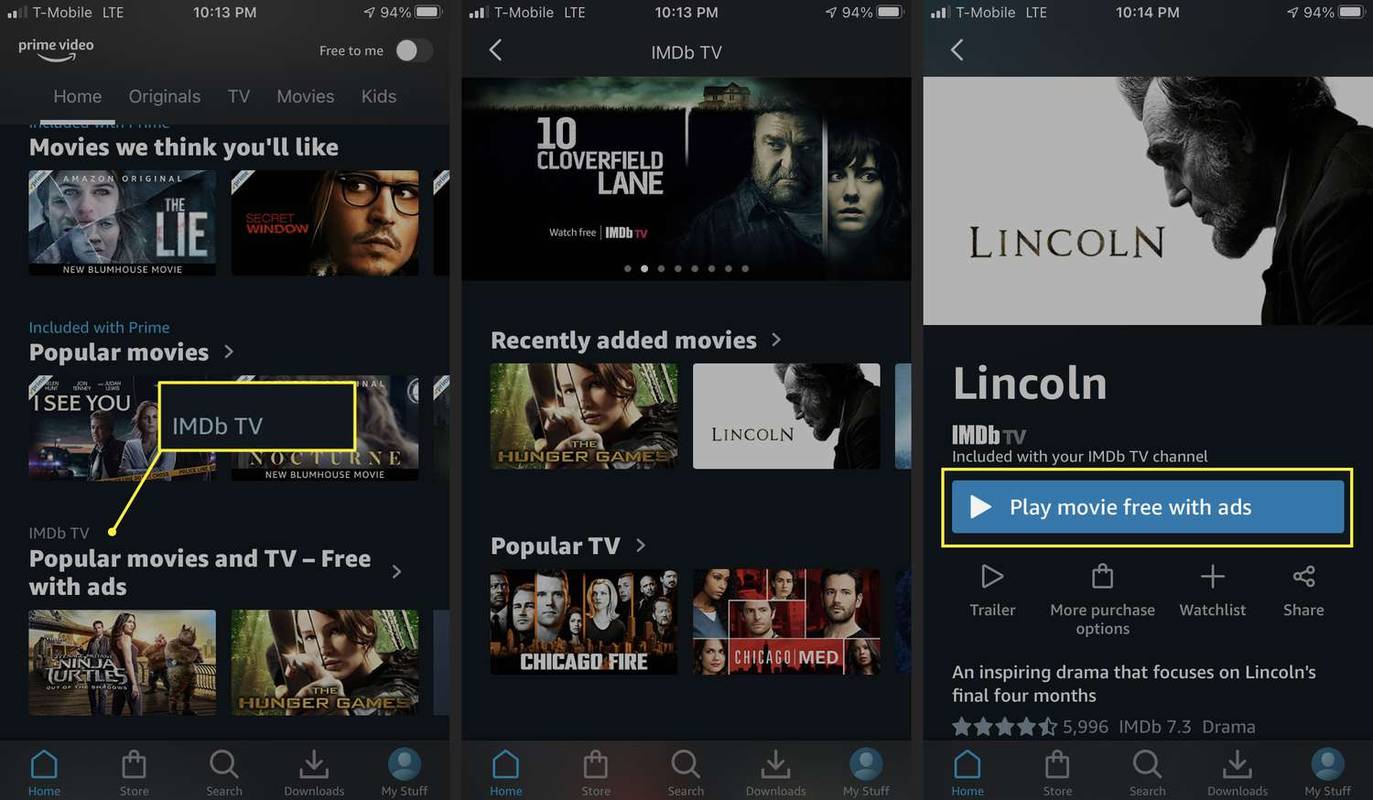



![Kuidas kustutada kõik oma Instagrami fotod [veebruar 2021]](https://www.macspots.com/img/instagram/14/how-delete-all-your-instagram-photos.jpg)




